ມື້ນີ້ພວກເຮົານໍາເອົາພາກສ່ວນຫນຶ່ງຂອງຊຸດ favorite ຂອງທ່ານກ່ຽວກັບຄໍາຮ້ອງສະຫມັກທີ່ເປັນປະໂຫຍດ, ທີ່ພວກເຮົາໄດ້ເອີ້ນວ່າ 5 utilities. ຫຼັງຈາກຕອນສຸດທ້າຍ, ທ່ານອາດຈະສູນເສຍເງິນສອງສາມໂດລາຈາກບັນຊີຂອງທ່ານກັບການຊື້, ດັ່ງນັ້ນ batch ຂອງຜົນປະໂຫຍດໃນມື້ນີ້ແມ່ນບໍ່ເສຍຄ່າອີກເທື່ອຫນຶ່ງ.
ແອັບຯແຮ່ທາດ
ແອັບນີ້ແມ່ນເປັນເພື່ອນກັບໂທລະສັບຂອງຂ້ອຍຕັ້ງແຕ່ຂ້ອຍຊື້ iPhone ທໍາອິດ. ປະໂຫຍດອັນຍິ່ງໃຫຍ່ນີ້ຕິດຕາມ ແລະຊອກຫາສ່ວນຫຼຸດໃດໆກໍຕາມທີ່ເກີດຂຶ້ນໃນ App Store. ມີຄໍາຮ້ອງສະຫມັກດັ່ງກ່າວບໍ່ຫຼາຍປານໃດ, ແຕ່ Appminer ອາດຈະເຕີບໂຕໃນຫົວໃຈຂອງຂ້ອຍຫຼາຍທີ່ສຸດ, ນອກຈາກນັ້ນ, ອີງຕາມການປຽບທຽບ, ມັນພົບເຫັນສ່ວນຫຼຸດຫຼາຍທີ່ສຸດແລະແຈ້ງໃຫ້ຊາບກ່ຽວກັບພວກມັນໄວທີ່ສຸດ.
ທ່ານສາມາດເອີ້ນເບິ່ງແອັບຯທີ່ຫຼຸດລາຄາໃນລັກສະນະດຽວກັນກັບ App Store ໂດຍປະເພດ, ແລະສໍາລັບແຕ່ລະທ່ານຍັງສາມາດເບິ່ງແອັບຯທີ່ຂາຍດີທີ່ສຸດໃນປະເພດທີ່ໃຫ້, ເຊິ່ງຂ້ອຍພາດໂອກາດເລັກນ້ອຍກັບໂຄງການອື່ນໆທີ່ຊອກຫາສ່ວນຫຼຸດ. ຖ້າທ່ານບໍ່ສົນໃຈໃນປະເພດໃດຫນຶ່ງ, ທ່ານສາມາດປິດມັນໄດ້.
ທ່ານສາມາດສະແດງພຽງແຕ່ຄໍາຮ້ອງສະຫມັກທີ່ມີການຟຣີຫຼືພຽງແຕ່ການຫຼຸດຜ່ອນການຈ່າຍຄ່າແລະແນ່ນອນວ່າທັງຫມົດໃນເວລາດຽວ. ຄໍາຮ້ອງສະຫມັກແມ່ນໄດ້ຈັດຮຽງຕາມເວລາທີ່ພວກເຂົາເຈົ້າໄດ້ຮັບການຫຼຸດຜ່ອນ, ນອກນັ້ນຍັງມີການແຍກຕ່າງຫາກຂອງມື້.
ຖ້າຫາກວ່າທ່ານມີຄວາມສົນໃຈໃນຄໍາຮ້ອງສະຫມັກໂດຍສະເພາະ, ທ່ານສາມາດເພີ່ມມັນເຂົ້າໄປໃນ Watchlist ໄດ້ - Appminer ດັ່ງນັ້ນຈຶ່ງຈະຕິດຕາມກວດກາທຸກການເຄື່ອນໄຫວຂອງລາຄາຂອງຄໍາຮ້ອງສະຫມັກທີ່ໃສ່ເຂົ້າໄປໃນມັນ. ຄຸນນະສົມບັດທີ່ສໍາຄັນທີ່ສຸດຢູ່ນີ້ແມ່ນການແຈ້ງເຕືອນການຊຸກຍູ້ຖ້າຫາກວ່າ app ຫຼຸດລົງຕ່ໍາກວ່າລາຄາທີ່ທ່ານກໍານົດ. ການແຈ້ງເຕືອນການຊຸກຍູ້ແມ່ນ, ຢ່າງໃດກໍຕາມ, ສໍາລັບຄ່າທໍານຽມເພີ່ມເຕີມຂະຫນາດນ້ອຍຂອງ €0,79, ເຊິ່ງບໍ່ຫຼາຍປານໃດແລະການລົງທຶນແມ່ນແນ່ນອນຄຸ້ມຄ່າມັນ.
ນອກເຫນືອຈາກການຫຼຸດລາຄາ, ທ່ານຍັງສາມາດເບິ່ງການຈັດອັນດັບຂອງແອັບຯໃຫມ່, ຄືກັນກັບໃນຮ້ານ app ພື້ນເມືອງ, ແລະແອັບຯອັນດັບສູງສຸດຂອງທຸກຫມວດຫມູ່ຈາກ US ຫຼື UK App Store.
ການເຊື່ອມຕໍ່ iTunes - Appminer
TeamViewer
Teamviewer ເປັນໂຄງການທີ່ໃຊ້ຢ່າງກວ້າງຂວາງໂດຍສະເພາະໂດຍຜູ້ບໍລິຫານເຄືອຂ່າຍແລະນັກວິຊາການຄອມພິວເຕີອື່ນໆ. ນີ້ແມ່ນການຄວບຄຸມ desktop ຫ່າງໄກສອກຫຼີກ. ລຸ້ນ iPhone ຍັງໄດ້ຖືກປ່ອຍອອກມາ, ດັ່ງນັ້ນທ່ານສາມາດຈັດການຄອມພິວເຕີຈາກໄລຍະໄກ ແລະໃນເວລາເດີນທາງ.
ເງື່ອນໄຂດຽວສໍາລັບການສ້າງຕັ້ງການເຊື່ອມຕໍ່ແມ່ນລູກຄ້າ TeamViewer ທີ່ຕິດຕັ້ງ, ເຊິ່ງສາມາດດາວໂຫລດໄດ້ໂດຍບໍ່ເສຍຄ່າຈາກເວັບໄຊທ໌ຂອງຜູ້ຜະລິດ. ທ່ານບໍ່ ຈຳ ເປັນຕ້ອງເຊື່ອມຕໍ່ກັບ Wi-Fi ໃນ iPhone ຂອງທ່ານ, ເຖິງແມ່ນວ່າ Edge ທຳ ມະດາກໍ່ຈະພຽງພໍ. ແນ່ນອນ, ຄວາມໄວຕອບສະຫນອງຍັງຂຶ້ນກັບຄວາມໄວອິນເຕີເນັດ, ດັ່ງນັ້ນຂ້າພະເຈົ້າຂໍແນະນໍາຢ່າງຫນ້ອຍເຄືອຂ່າຍ 3G ສໍາລັບແລ່ນ.
ຫຼັງຈາກການເຊື່ອມຕໍ່, ທີ່ຖືກສ້າງຕັ້ງຂຶ້ນຫຼັງຈາກໃສ່ ID ແລະລະຫັດຜ່ານຈາກລູກຄ້າຂອງຄອມພິວເຕີຂອງແຂກ, ມັນເປັນໄປໄດ້ທີ່ຈະຄວບຄຸມຄອມພິວເຕີຫ່າງໄກສອກຫຼີກຢ່າງເຕັມສ່ວນ. ອົງປະກອບຄວບຄຸມຕົ້ນຕໍແມ່ນຕົວກະພິບທີ່ກ່ຽວຂ້ອງ, ເຊິ່ງຫນ້າຈໍໄດ້ຖືກຍ້າຍເຊັ່ນກັນ. ຖ້າຫາກວ່າທ່ານບໍ່ສາມາດຊອກຫາວິທີຂອງທ່ານອ້ອມຂ້າງມັນ, ທ່ານສາມາດຊູມອອກດ້ວຍການກົດຫນຶ່ງ (ຫຼື gesture ດ້ວຍສອງນິ້ວມື) ແລະຍ້າຍມັນໄປບ່ອນທີ່ຕ້ອງການ.
ການຄລິກແລະການຄລິກສອງຄັ້ງເຮັດວຽກໂດຍການແຕະໃສ່ຫນ້າຈໍ, ການຄລິກຂວາສາມາດພົບເຫັນຢູ່ໃນແຖບເຄື່ອງມື. ແນ່ນອນ, ທ່ານຍັງສາມາດໃຊ້ແປ້ນພິມໄດ້. ເປັນຄົນພື້ນເມືອງຂອງ iPhone, ແລະຖ້າທ່ານພາດກະແຈລະບົບອື່ນ, ທ່ານສາມາດຊອກຫາພວກມັນໄດ້ທີ່ນີ້ພາຍໃຕ້ໄອຄອນແປ້ນພິມ.
ດ້ວຍ TeamViewer, ທ່ານສາມາດຕິດຕັ້ງ antivirus ໄດ້ຢ່າງງ່າຍດາຍສໍາລັບແມ່ຕູ້ຂອງທ່ານຈາກປະເທດອື່ນໆ, ໂດຍບໍ່ຕ້ອງລຸກຈາກເກົ້າອີ້ທີ່ສະດວກສະບາຍຂອງທ່ານ. ຂ້າພະເຈົ້າຢາກຈະເຕືອນທ່ານວ່າສະບັບຟຣີແມ່ນພຽງແຕ່ສໍາລັບການນໍາໃຊ້ທີ່ບໍ່ແມ່ນການຄ້າ.
ລິ້ງ iTunes - TeamViewer
ວາງໃຈຂ້ອຍໄດ້
ໃນສ່ວນຂອງມື້ນີ້, ພວກເຮົາຈະມາແນະນໍາອີກ counter, ເຊິ່ງແຕກຕ່າງຈາກພາກທໍາອິດເລັກນ້ອຍ. Count On Me ມີຈຸດປະສົງຫຼາຍຂື້ນສຳລັບເກມງານລ້ຽງ ຫຼືກິດຈະກຳອື່ນໆທີ່ຈຳເປັນໃນການຄິດໄລ່ຄະແນນຂອງຜູ້ຫຼິ້ນຫຼາຍຄົນ.
app ອະນຸຍາດໃຫ້ທ່ານສາມາດເບິ່ງໄດ້ເຖິງສີ່ຄະແນນທີ່ແຕກຕ່າງກັນທີ່ທ່ານສາມາດຄິດໄລ່ໄດ້. ມັນໄປໂດຍບໍ່ບອກວ່າຜູ້ຫຼິ້ນແຕ່ລະຄົນຖືກຕັ້ງຊື່, ແລະເຈົ້າຍັງຈະພົບເຫັນການຕັ້ງໃຫມ່ຢ່າງໄວວາຢູ່ທີ່ນີ້. ຕົວເລກທັງຫມົດຈະຍັງຄົງຖືກບັນທຶກໄວ້ເຖິງແມ່ນວ່າຫຼັງຈາກປິດແອັບພລິເຄຊັນ, ຫຼັງຈາກທີ່ທັງຫມົດ, ຫຼັງຈາກການປັບປຸງໃຫມ່, multitasking ເຮັດວຽກຢ່າງເຕັມສ່ວນ.
ຢ່າງໃດກໍຕາມ, ຖ້າທ່ານຕ້ອງການລຶບຂໍ້ມູນ, ພຽງແຕ່ຄລິກໃສ່ໄອຄອນຂໍ້ມູນຂະຫນາດນ້ອຍຢູ່ເບື້ອງຊ້າຍລຸ່ມແລະກົດ Restore. ທຸກຢ່າງຈະຖືກລຶບອອກ ແລະຕົວນັບຈະກັບຄືນໄປເປັນຄ່າ 0. ແອັບພລິເຄຊັນທັງໝົດຖືກປະມວນຜົນຢ່າງເປັນຮູບປະທຳ, ເຊິ່ງຍັງຊ່ວຍໄດ້ດ້ວຍຄວາມລະອຽດ HD ສຳລັບ iPhone 4.
ການເຊື່ອມຕໍ່ iTunes - Count On Me
BPM Meter
ນັກດົນຕີໂດຍສະເພາະແມ່ນຈະຊື່ນຊົມຄໍາຮ້ອງສະຫມັກນີ້. ນີ້ແມ່ນເປັນປະໂຫຍດງ່າຍດາຍຫຼາຍທີ່ຈະຊ່ວຍໃຫ້ທ່ານຄິດໄລ່ tempo ຂອງເພງທີ່ໄດ້ຮັບ. ທ່ານພຽງແຕ່ກົດປຸ່ມ TAP ແລະຄໍາຮ້ອງສະຫມັກຈະຄິດໄລ່ຈໍານວນສະເລ່ຍຂອງເທື່ອຕໍ່ວິນາທີໂດຍອີງໃສ່ໄລຍະຫ່າງ. ຈາກນັ້ນທ່ານຣີເຊັດໂຕນັບໂດຍການສັ່ນມັນ.
ແມັດຍັງເຮັດວຽກກັບຄໍາຮ້ອງສະຫມັກ iPod. ເຖິງແມ່ນວ່າມັນຈະບໍ່ວັດແທກຈໍານວນຈັງຫວະຂອງເພງທີ່ຫຼິ້ນໂດຍອັດຕະໂນມັດ, ແຕ່ຢ່າງນ້ອຍມັນຈະສະແດງໃຫ້ທ່ານເຫັນຊື່ ແລະສິນລະປິນຂອງມັນ.
ການເຊື່ອມຕໍ່ iTunes - BPM Meter
ແຕະຕິດຕາມການເຄື່ອນໄຫວ
ດັ່ງທີ່ຊື່ແນະນໍາ, ແອັບພລິເຄຊັນນີ້ຖືກນໍາໃຊ້ເພື່ອສະແດງຂໍ້ມູນລະບົບ, ເຊິ່ງທ່ານສາມາດຊອກຫາໃນສີ່ແຖບ. ໃນອັນທໍາອິດ, ທ່ານຈະຊອກຫາຂໍ້ມູນກ່ຽວກັບອຸປະກອນຂອງທ່ານ. ເກືອບບໍ່ມີຫຍັງຢູ່ທີ່ນີ້ທີ່ເຈົ້າບໍ່ສາມາດຊອກຫາໄດ້ໃນການຕັ້ງຄ່າ iPhone. ສິ່ງດຽວທີ່ພິເສດແມ່ນ UDID ຂອງທ່ານ, ລະຫັດປະຈໍາຕົວທີ່ເປັນເອກະລັກຂອງອຸປະກອນຂອງທ່ານ, ສໍາລັບຕົວຢ່າງ, ເຈົ້າຂອງໃບອະນຸຍາດພັດທະນາສາມາດມອບໃຫ້ທ່ານໃນໂຄງການທົດສອບເບຕ້າ. ທ່ານສາມາດສົ່ງອີເມວໄດ້ໂດຍກົງຈາກແອັບຯ.
ແຖບທີສອງແມ່ນການນໍາໃຊ້, ຫຼື ການນໍາໃຊ້ຫນ່ວຍຄວາມຈໍາ, ທັງການດໍາເນີນງານແລະການເກັບຮັກສາ. ນີ້ແມ່ນສະແດງຢູ່ໃນຮູບພາບທີ່ສວຍງາມທີ່ພວກເຮົາຮູ້ຈາກ iTunes. ແຕ່ຫນ້າເສຍດາຍ, ບໍ່ມີການຈັດລຽງການເກັບຮັກສາຕາມເນື້ອຫາ, ດັ່ງນັ້ນຢ່າງຫນ້ອຍທ່ານມີຫນ່ວຍຄວາມຈໍາປະຕິບັດການແບ່ງອອກ. ນອກເຫນືອໄປຈາກທັງສອງຕົວຊີ້ວັດນີ້, ທ່ານສາມາດຕິດຕາມກາຟກິດຈະກໍາຂອງໂປເຊດເຊີໃນເວລາທີ່ແທ້ຈິງ.
ແຖບທີສາມແມ່ນຫມໍ້ໄຟ, i.e. ເປີເຊັນແລະການສະແດງຮູບພາບຂອງສະຖານະຂອງມັນ. ພາຍໃຕ້ມັນ, ທ່ານຈະພົບເຫັນບັນຊີລາຍຊື່ຂອງກິດຈະກໍາສ່ວນບຸກຄົນແລະເວລາທີ່ທ່ານສາມາດປະຕິບັດແຕ່ລະກິດຈະກໍາໃນສະຖານະປະຈຸບັນຂອງຫມໍ້ໄຟ. ນອກເໜືອໄປຈາກສິ່ງທີ່ປົກກະຕິກວ່າແລ້ວ, ເຮົາສາມາດຊອກຫາອ່ານປຶ້ມ, ຫລິ້ນເກມ ຫຼືໂທວິດີໂອຜ່ານ Facetime.
ແຖບສຸດທ້າຍແມ່ນບັນຊີລາຍຊື່ຂອງຂະບວນການແລ່ນ. ນີ້ເຮັດໃຫ້ມີຄວາມຮູ້ສຶກກັບ multitasking - ດັ່ງນັ້ນທ່ານຮູ້ວ່າແອັບຯໃດທີ່ທ່ານເຮັດວຽກຢູ່ໃນພື້ນຫລັງ. ມັນເປັນພຽງແຕ່ຄວາມອັບອາຍທີ່ພວກເຂົາບໍ່ສາມາດປິດໄດ້ໂດຍກົງຈາກໂຄງການ.
ລິ້ງ iTunes - ແຕະຕິດຕາມການເຄື່ອນໄຫວ
ນີ້ສະຫຼຸບສ່ວນທີສາມຂອງ 5 ຊຸດເຄື່ອງໃຊ້ຂອງພວກເຮົາ, ແລະຖ້າທ່ານພາດທຸກພາກສ່ວນທີ່ຜ່ານມາ, ທ່ານສາມາດອ່ານພວກມັນໄດ້. ທີ່ນີ້ a ທີ່ນີ້.
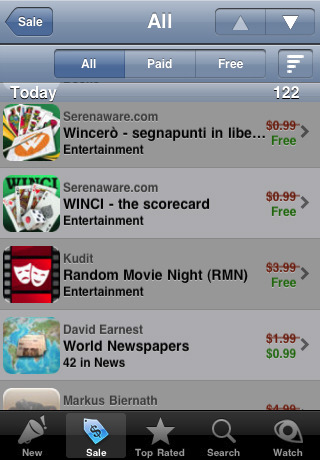
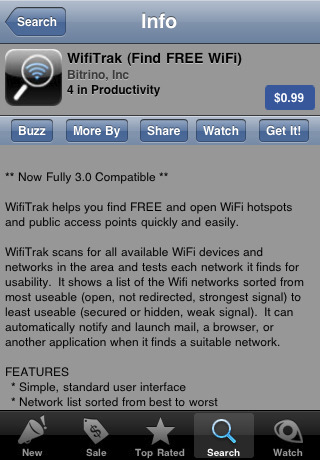
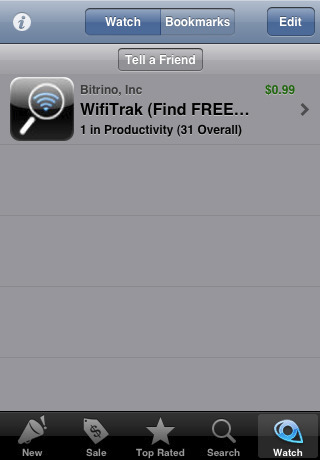
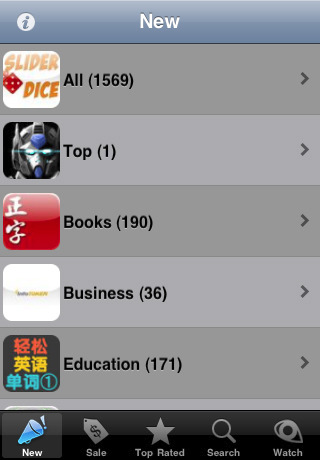
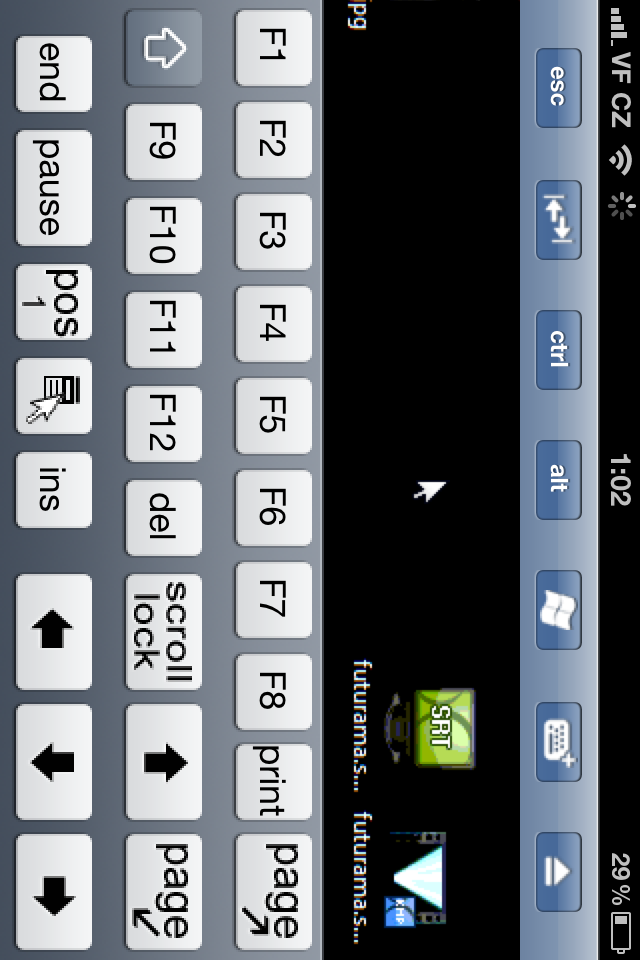
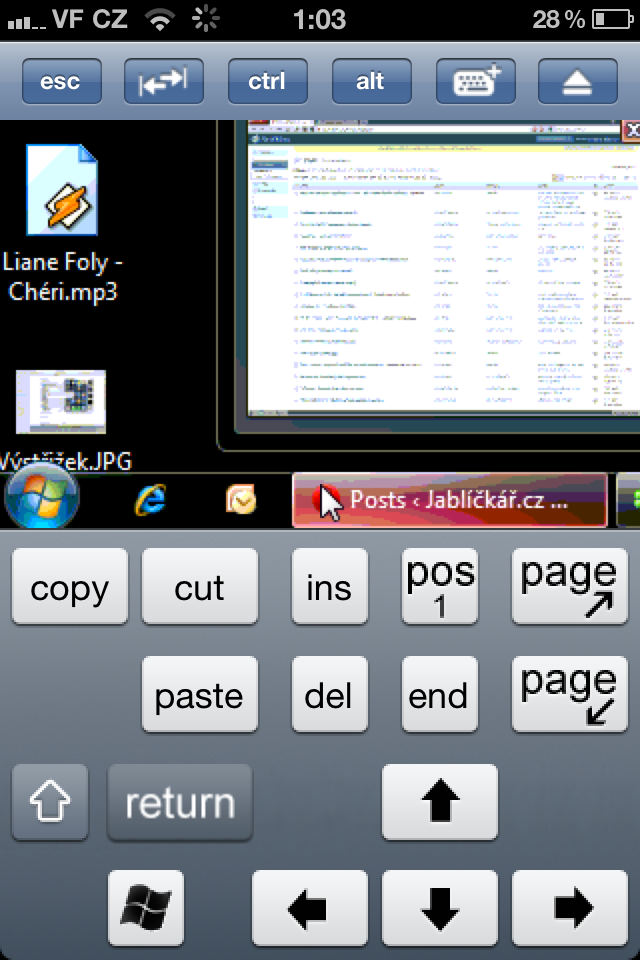
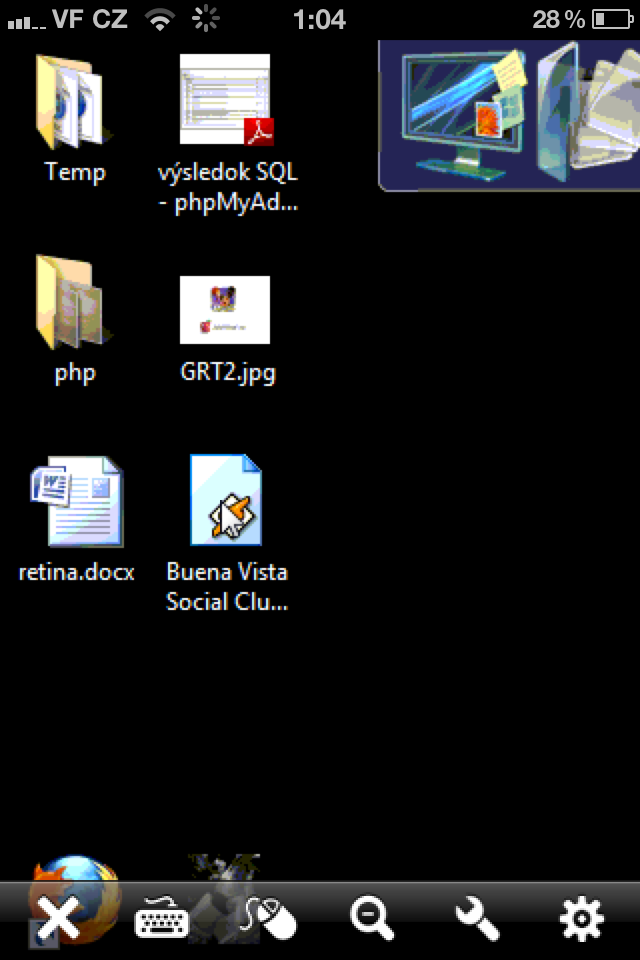
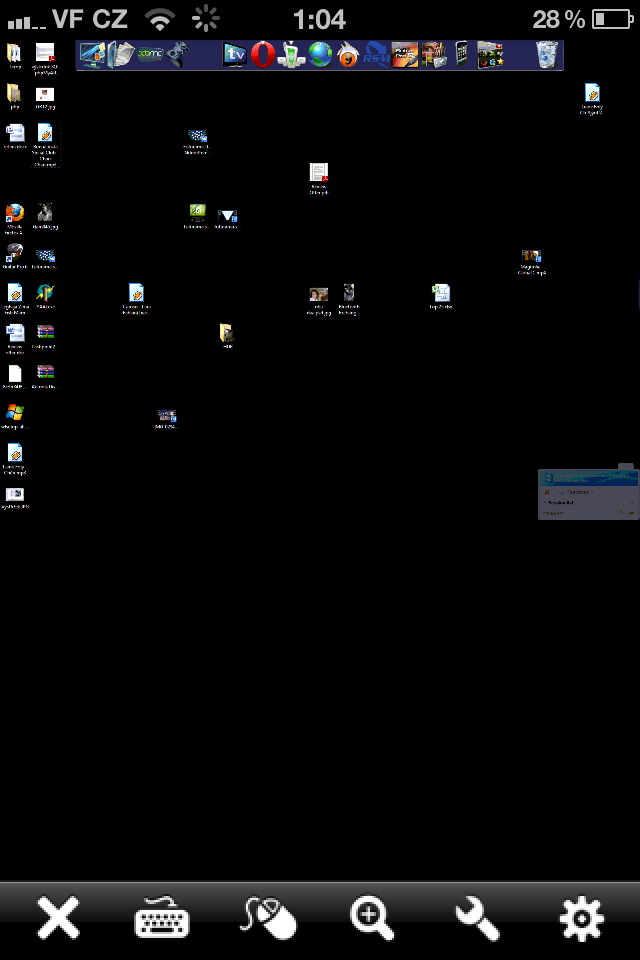
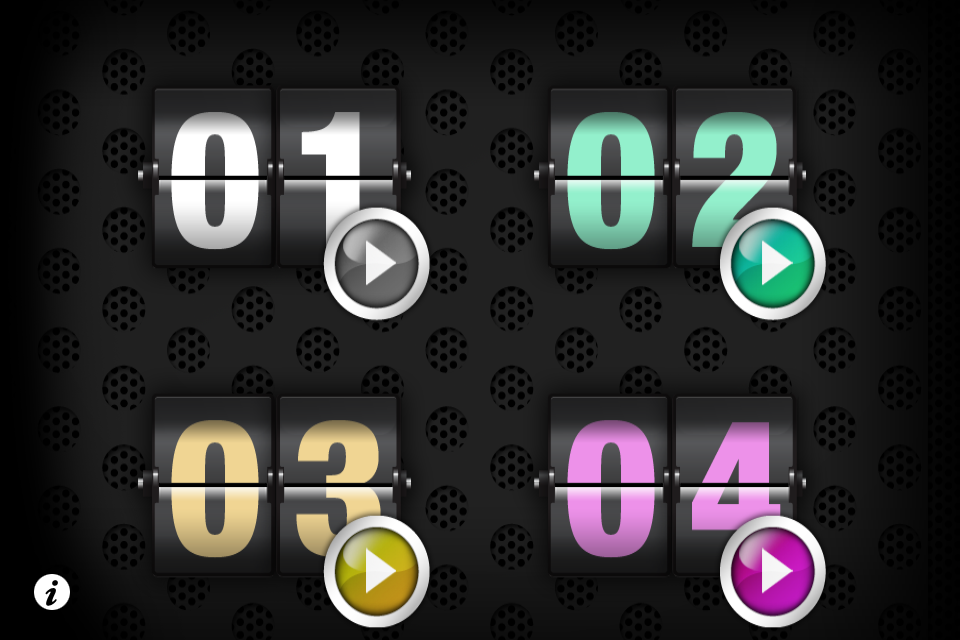
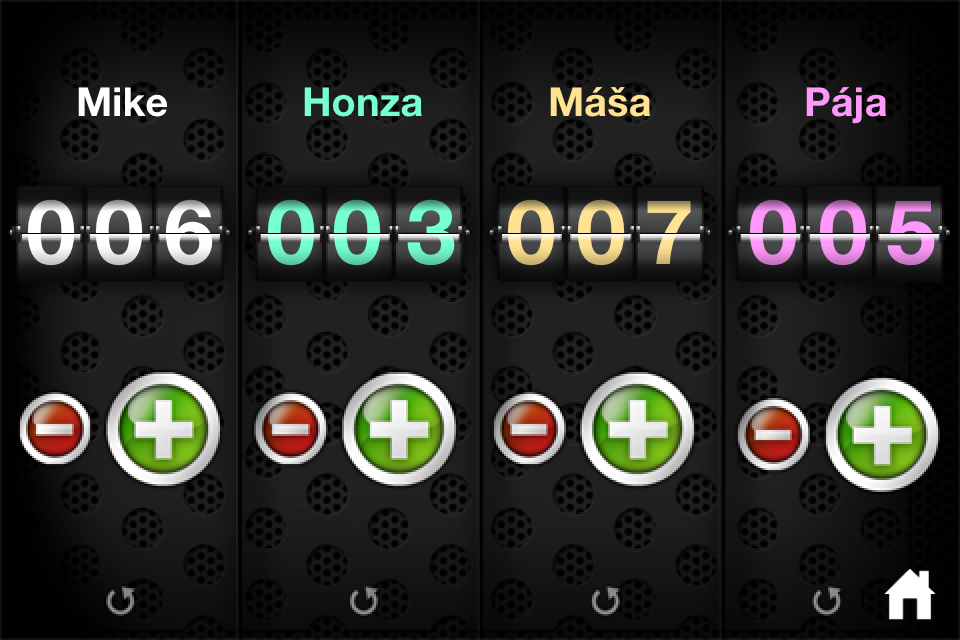
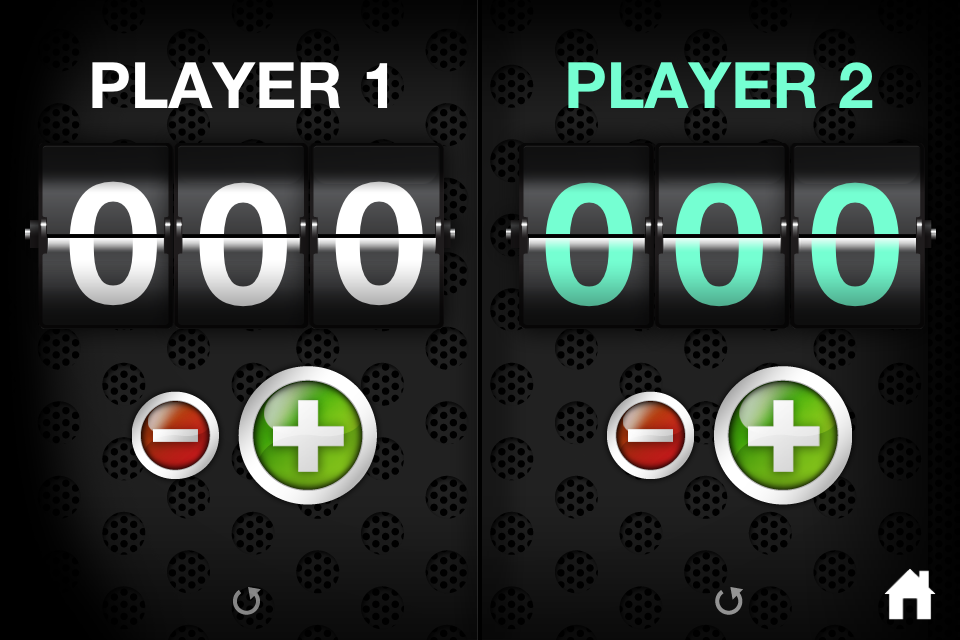
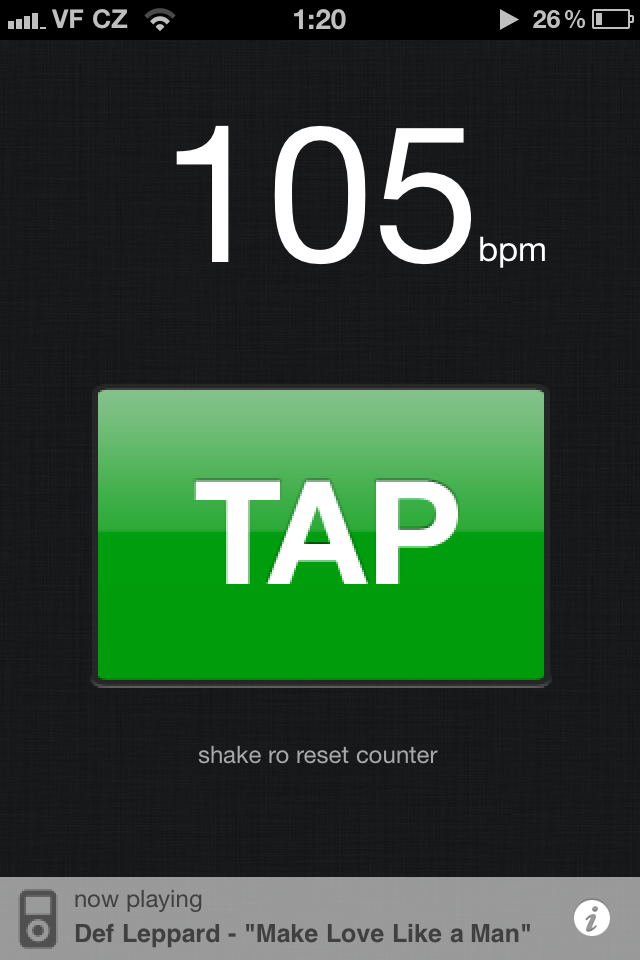
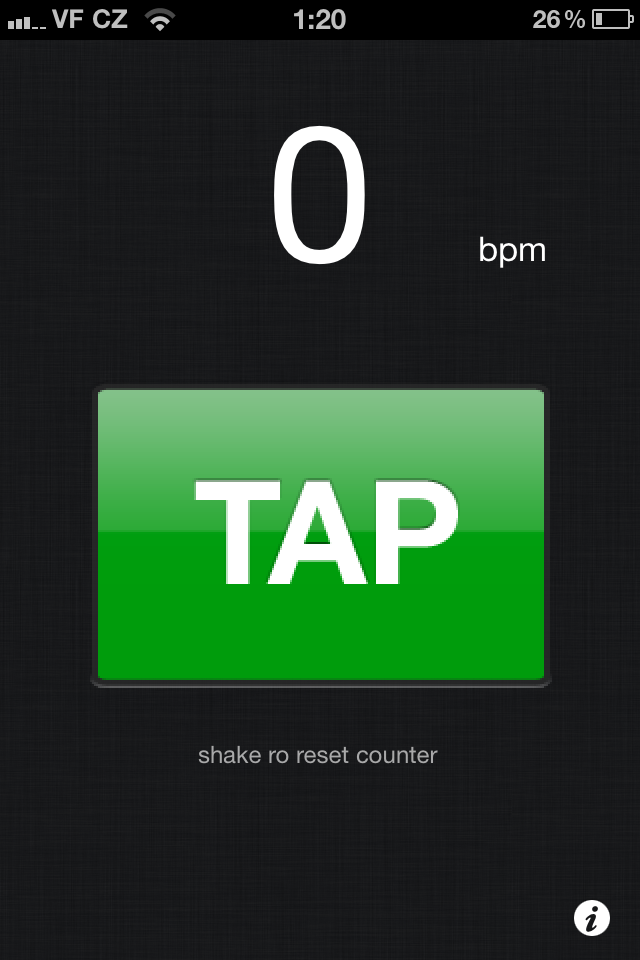
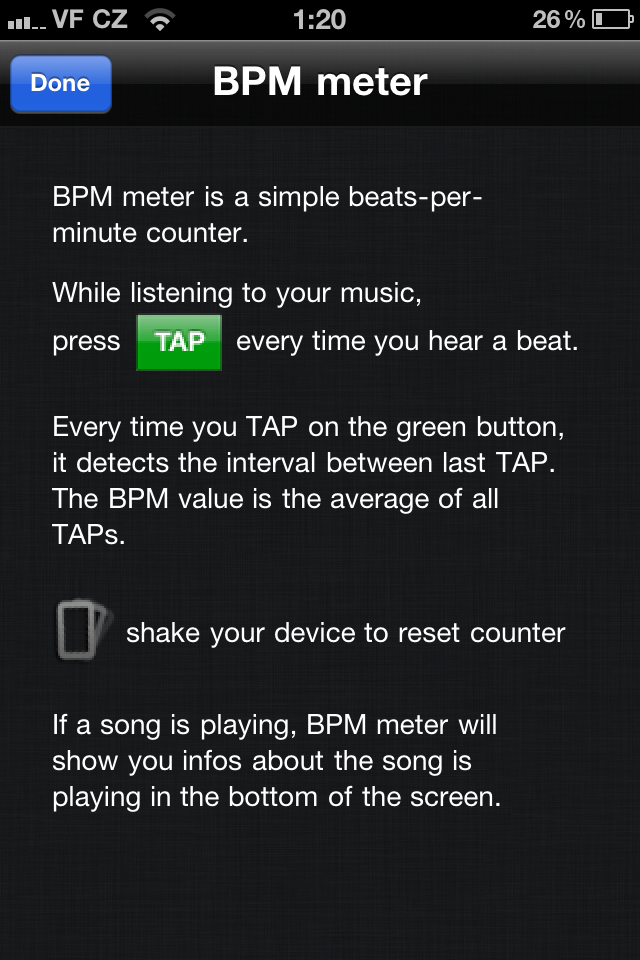
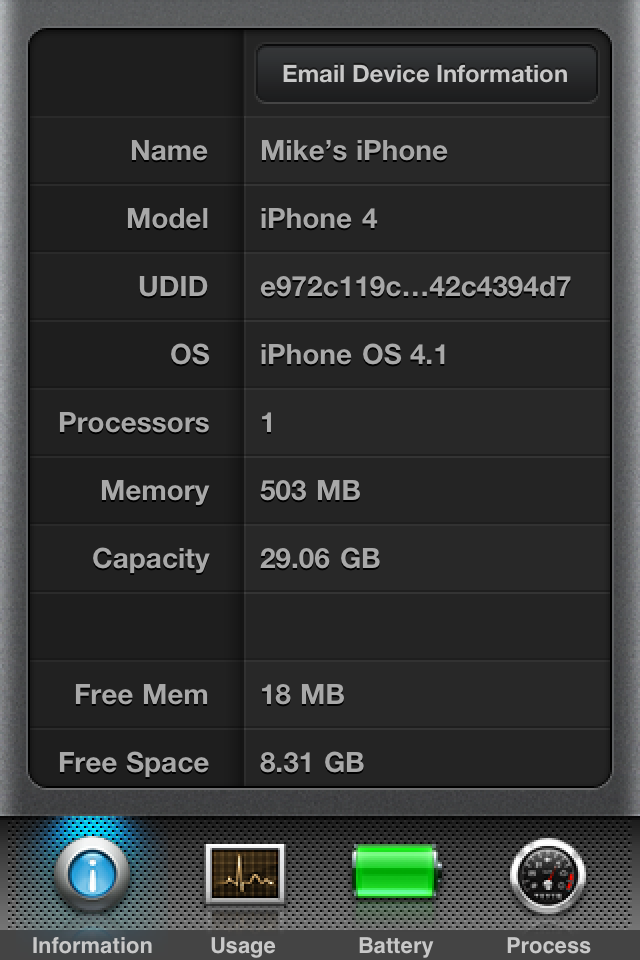
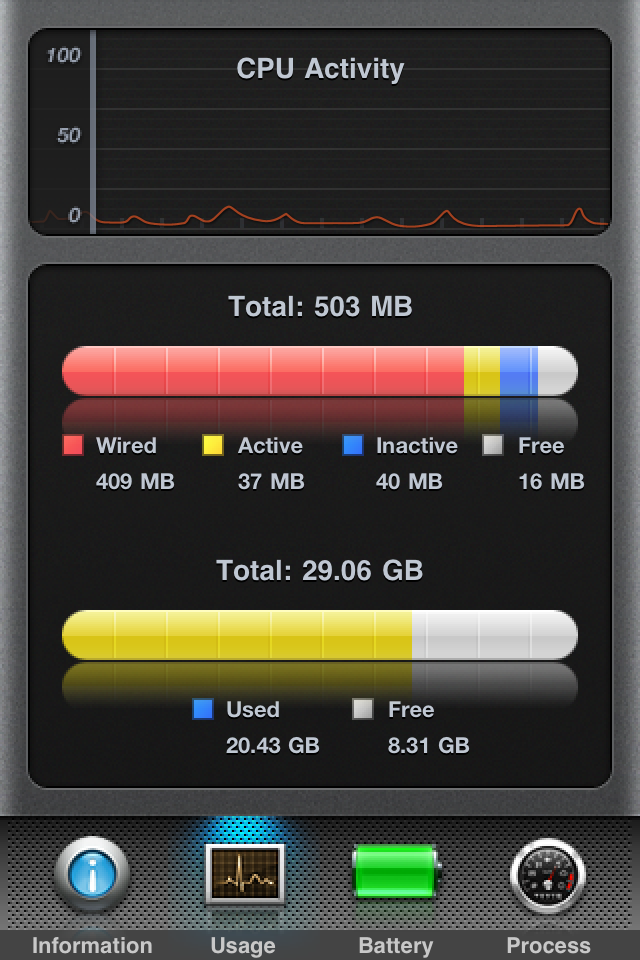
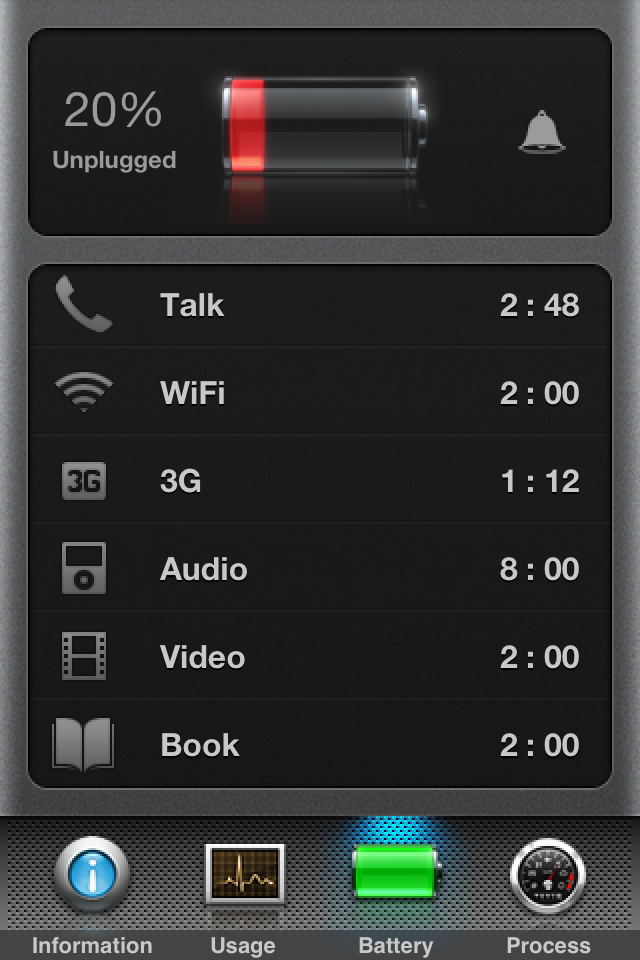
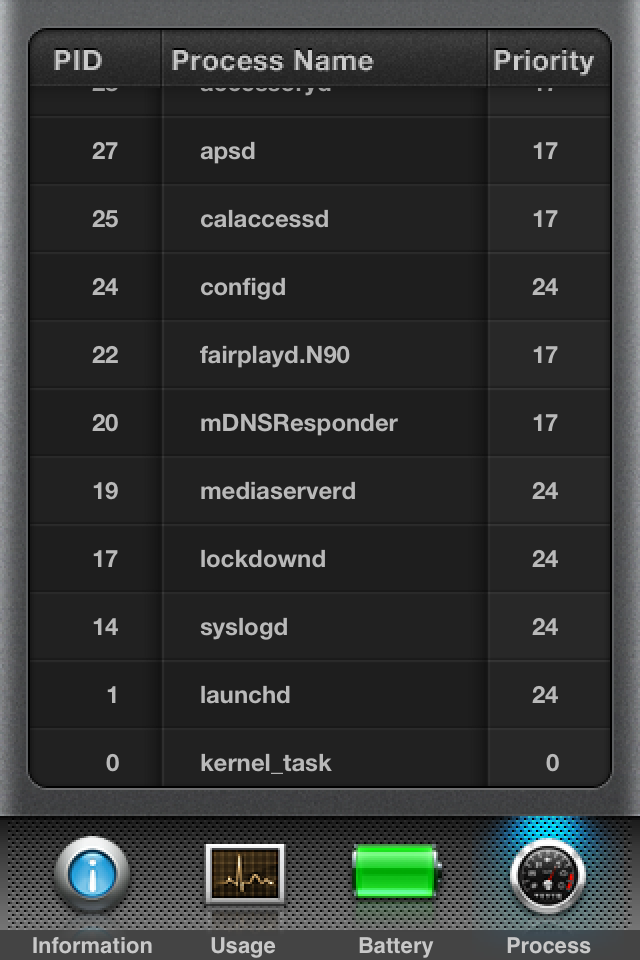
Naajs, ພຽງແຕ່ບົດຄວາມເພີ່ມເຕີມເຊັ່ນນີ້ ... :-)
ດັ່ງນັ້ນຂ້ອຍກໍາລັງເພີ່ມສ່ວນຫຼຸດອາຍຸຫນຶ່ງຊົ່ວໂມງຢູ່ໃນວັດຈະນານຸກົມພາສາອັງກິດ-ເຊັກໂກ, ເຊິ່ງຄັ້ງດຽວໄດ້ຫຼຸດລາຄາຈາກ $10 ຫາ $5 ແລະຕອນນີ້ຟຣີ, ສະນັ້ນດາວໂຫລດ:
http://itunes.apple.com/app/english-czech-dictionary/id286231974?mt=8#
ແອັບທີ່ດີເລີດ. ຂອບໃຈຫຼາຍໆ!